MixGo系列扩展——遥控器组装及功能的简单介绍
MixGo系列主控有一块遥控器扩展模块,组合在一起后可以成为一个遥控器进行使用,本篇内容主要介绍一下遥控器的组装步骤和功能的简单介绍。
注意:
遥控器扩展模块可以支持的MixGo系列主控目前有:MixGo CE、MixGo ME、MixGo CC、MixGo MiNi,此处以MixGo ME主控板为例进行介绍。
一. 遥控器组装
1. 器材准备
遥控器扩展模块(包含配套的螺丝和铜柱)、
螺丝刀、
MixGo ME主控、
数据线,
14500电池,
如下图所示:

2. 器材准备遥控器螺丝、铜柱安装:
取出4颗螺丝和4个铜柱(此处有人问铜柱是啥?就是金黄色的那个),将其固定在遥控器对应的孔位上,如图所示:


3. 将ME主控板安装在遥控器上:
取出4颗螺丝,将ME主控板安装固定在对应位置,如图所示:

4. 安装电池:
注意:
遥控器需要使用配套的3.7V 5号电池进行供电,常见的5号电池是1.5V的,是用不了的!!!
配套的14500电池支持typec充电,充电时电池显示红色指示灯,充满电时电池显示绿色指示灯,电池组装需要注意正负极,安装示意图如下:

5. 其他主控板安装:
其他MixGo系列主控板安装方法类似,将螺丝和铜柱安装在对应的螺丝孔位然后将主控板安装固定即可,组装成功后的示意图如下:
- MixGo MiNi主控遥控组装成品图:

- MixGo CE主控遥控组装成品图:

-MixGo CC主控遥控组装成品图:

二. 遥控器功能测试
1. 遥控器功能说明:
-
摇杆:
原点坐标是(50,50),坐标数值范围是0-100; -
方向键:
对应按键标识是A、B、C、D; -
POWER键(电源键):
在关闭的情况下,短按电源键可以启动遥控器;
在开启的情况下,长按电源键可以关闭遥控器 -
SELECT键:
自定义功能键
功能示意图如下:

2. 遥控器程序功能测试:
此处使用MixGo ME主控板组装的遥控器和离线版Mixly软件编写程序进行功能测试,在Mixly软件中选择“Python ESP32-C3板卡”,选择MixGo ME主控,
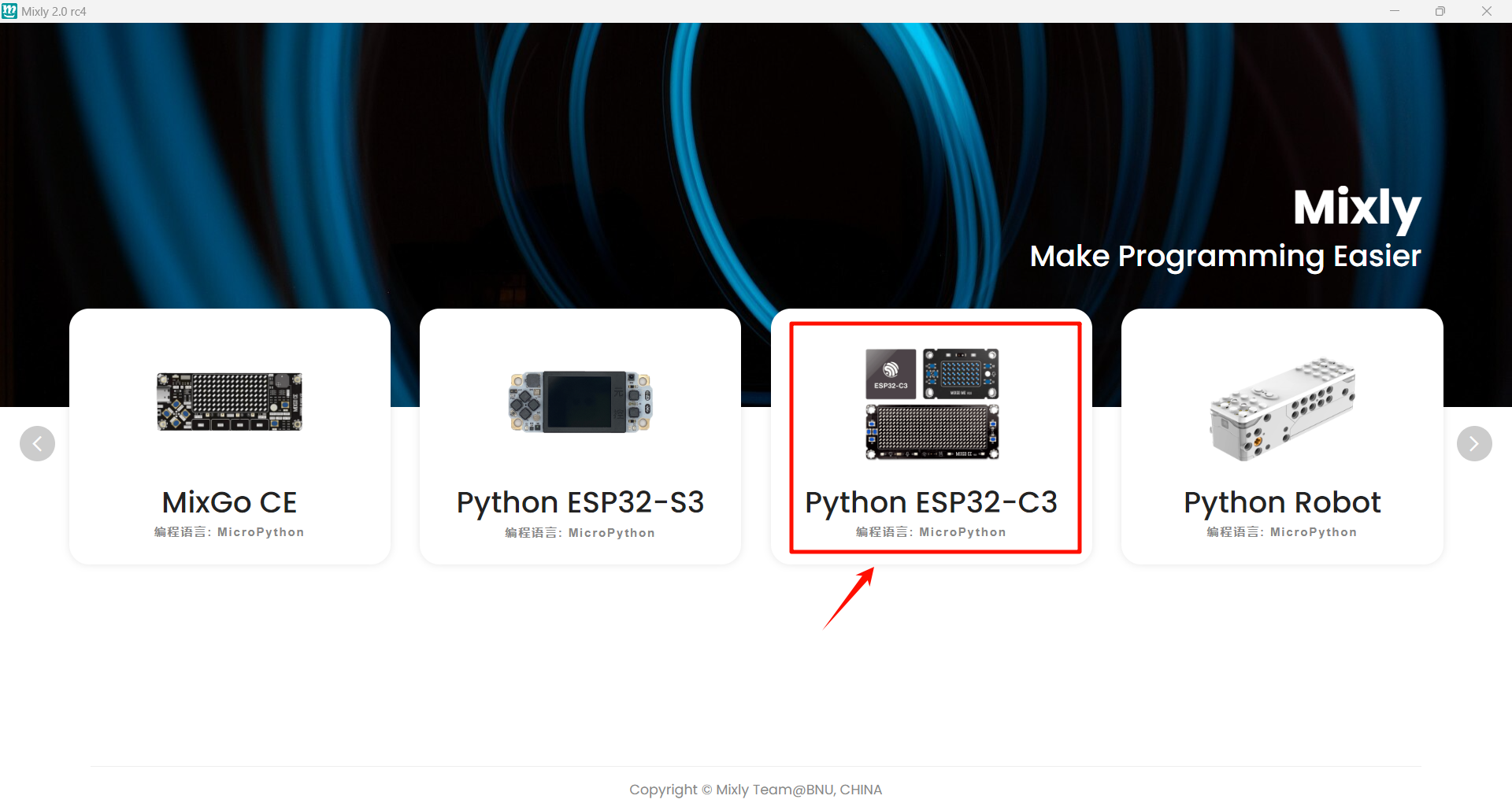
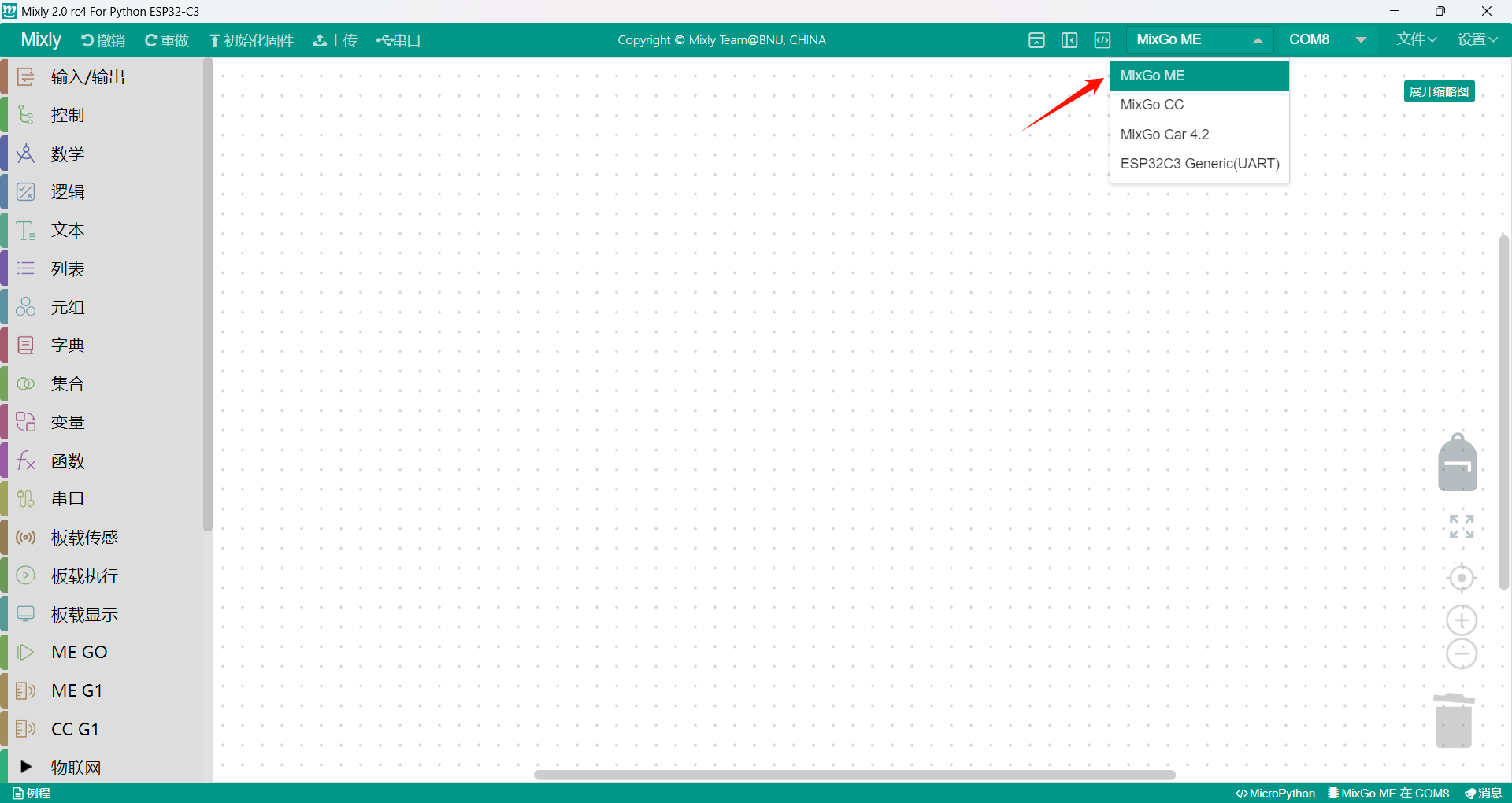
遥控器相关的代码块都在软件左边CC G1的分类中,
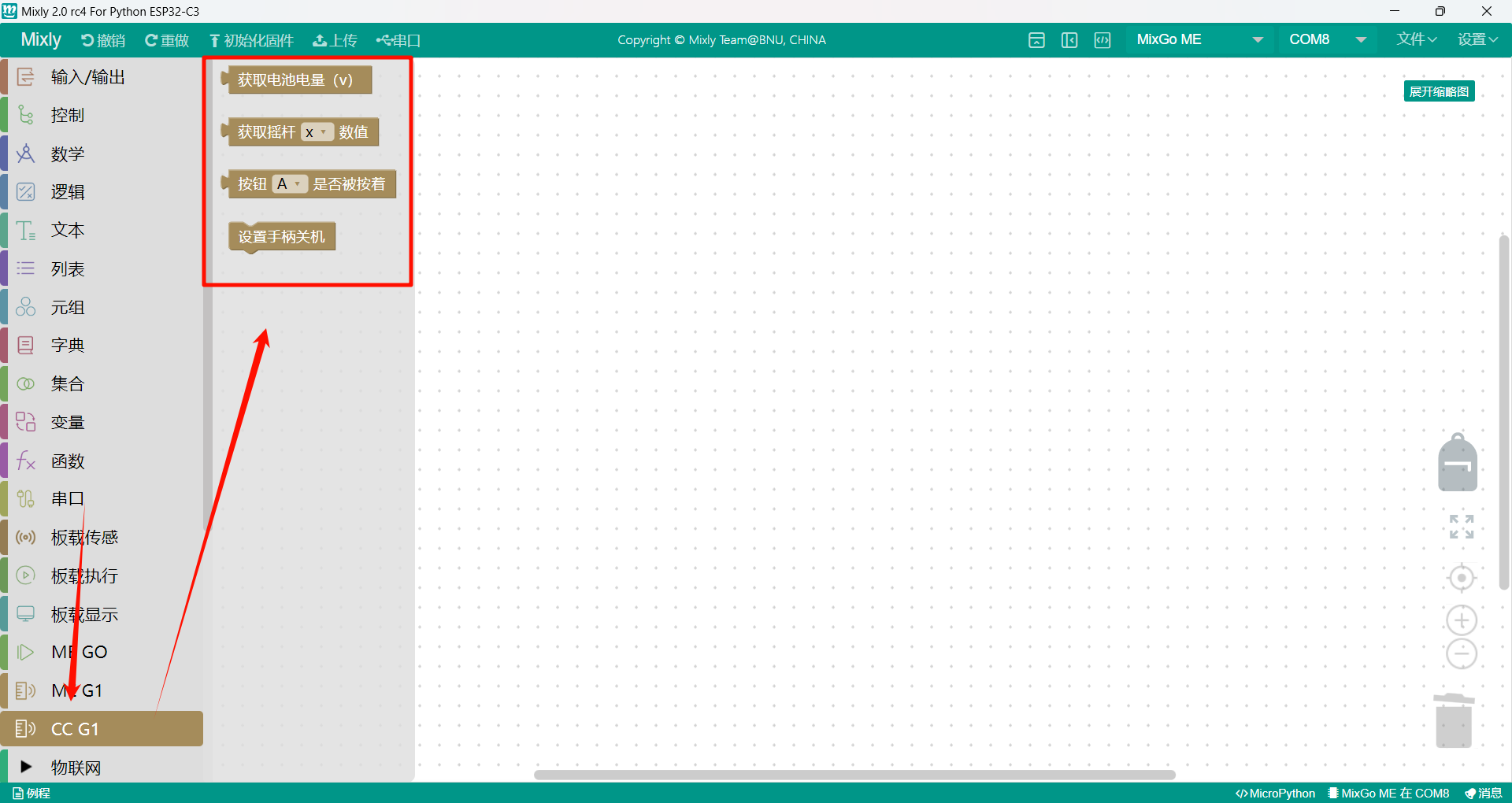
找到对应的位置之后,开始进行测试,主要测试的功能如下:
1):在软件中显示遥控器电量
示例程序:

程序上传成功之后会在软件下方的状态栏显示遥控器的电量信息。
2):在软件中显示遥控器摇杆的数值
示例程序:
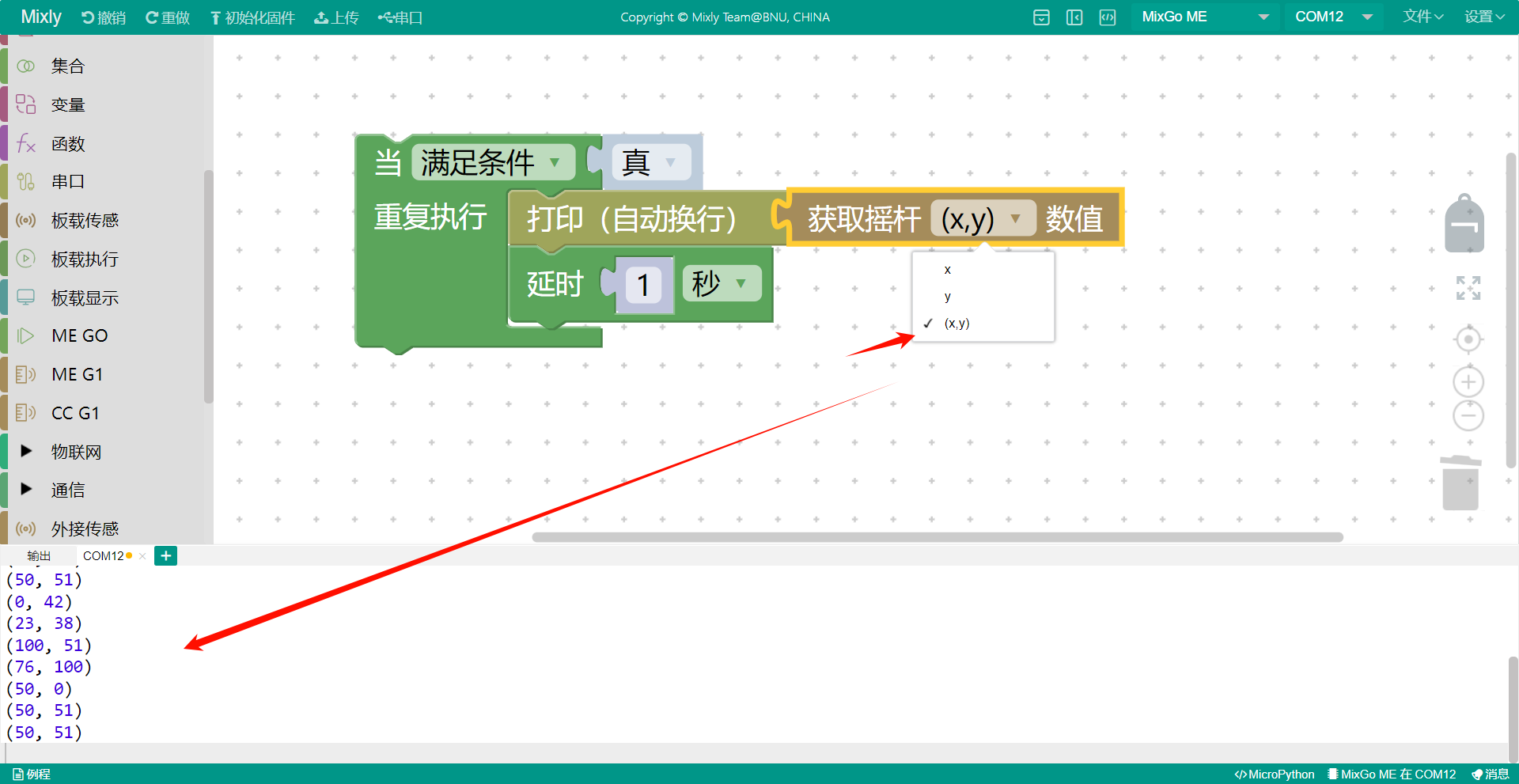
程序上传成功之后会在软件下方的状态栏显示遥控器摇杆的x、y坐标数据。
3):按下遥控器上方向键(A、B、C、D),软件状态栏显示不同的提示信息
示例程序:
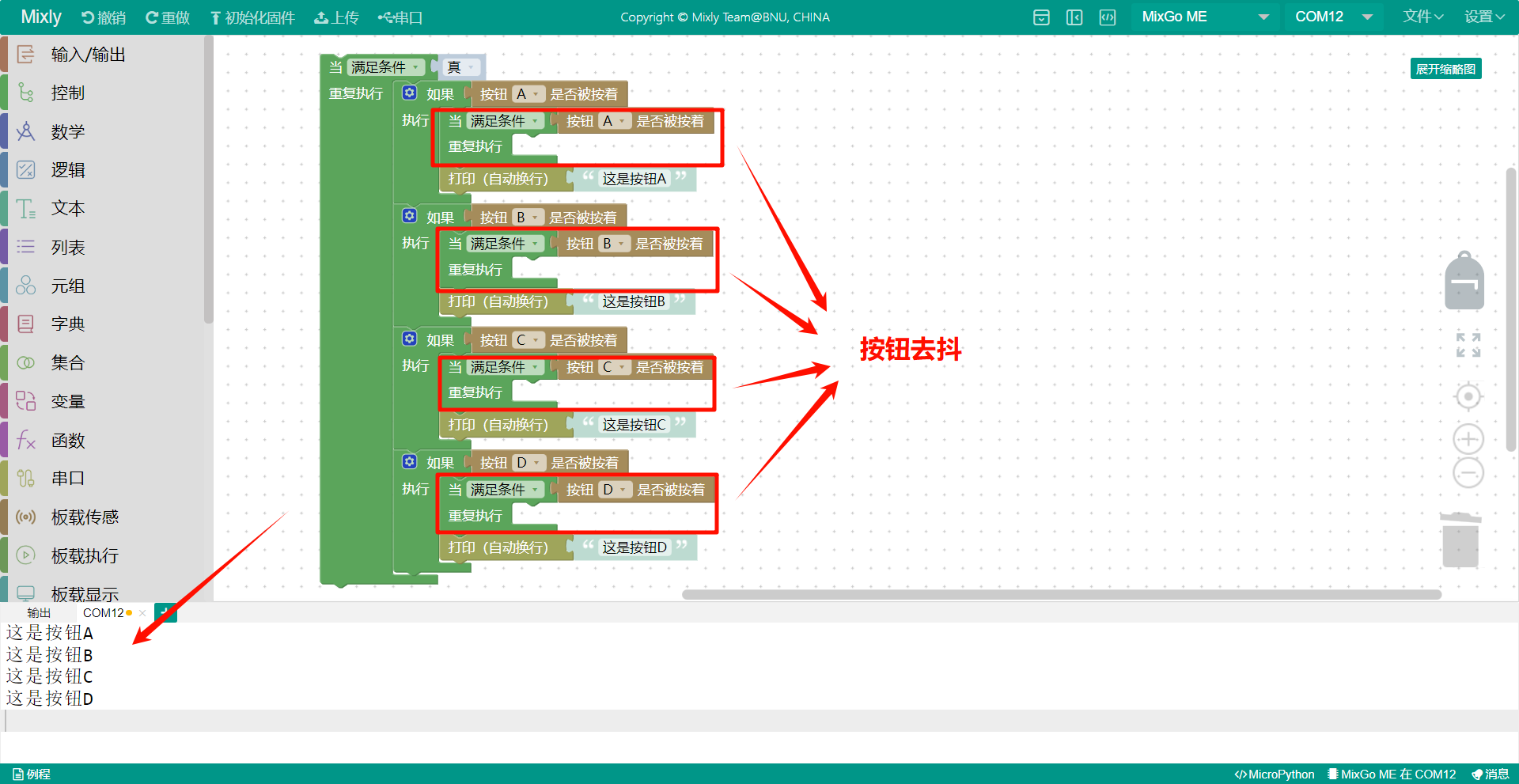
此处需要使用到按钮去抖,避免按下一次按钮,响应很多次!
其他MixGo系列主控对应的遥控器程序和MixGo ME相同,在使用时选择对应的板卡再上传程序即可。
以上内容如果大家发现有错误,欢迎指正🙏
更多精彩内容请等待后续更新!!!

 MixGo系列主控有一个遥控器,怎么组装?功能怎么使用?快来看看这篇内容吧!
MixGo系列主控有一个遥控器,怎么组装?功能怎么使用?快来看看这篇内容吧!

